ASP.NET + MVC5 入门完整教程三 (上) ---第一个MVC项目
2021-04-23 01:28
YPE html>
标签:art content rop splay @class gre return 演示 name
https://blog.csdn.net/qq_21419015/article/details/80420815
第一个MVC应用程序
1创建MVC项目
打开VS ,File--新建--项目,选择ASP Web项目,命名后确认。选择(Empty)空模板,
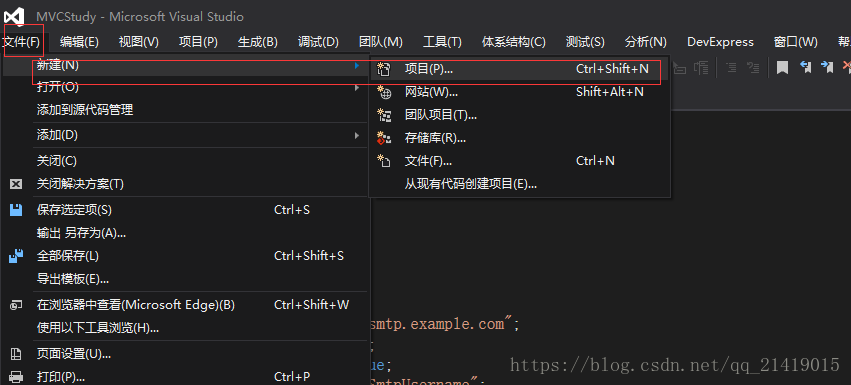

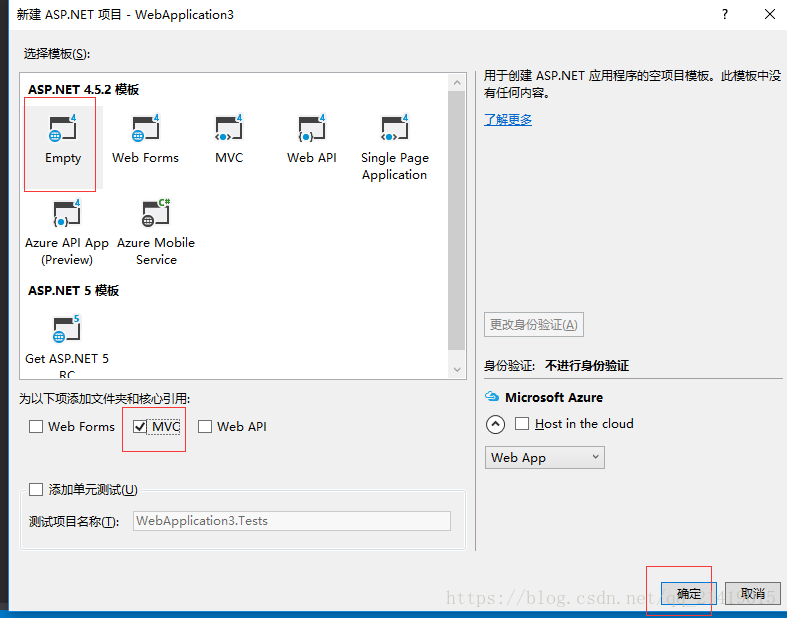
项目创建完成,会看到 解决方案管理器 窗口显示一些文件夹,如图,这是一个MVC的默认结构
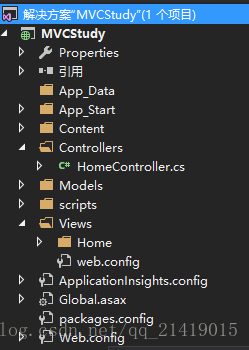
2 添加第一个控制器
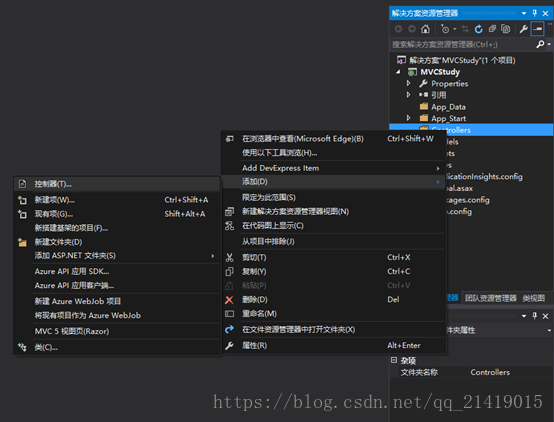
右键 解决方案中的“Controllers”文件夹,从弹出菜单选择 “添加”->“控制器”如上图所示;
添加后出现下图,单击“Add(添加)”按钮
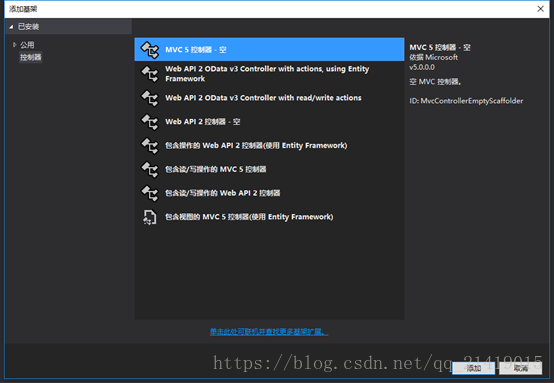
这是打开 控制器对话框,命名为“Home Controller”,点击添加。
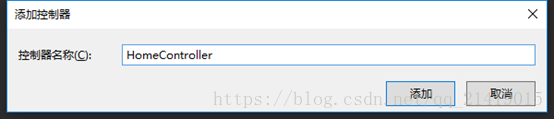
VS会在Controllers文件夹下创建一个新的C#文件,名称为"Home Controller.cs",这个类如下图所示;
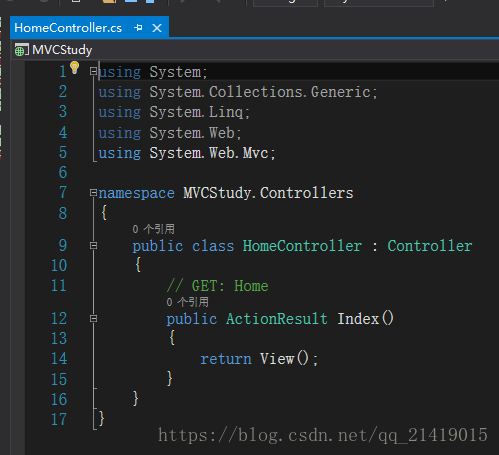
3 渲染Web界面
创建web界面,在Index界面任意地方右键,从弹出菜单选择“Add View(添加视图)”,如下图:
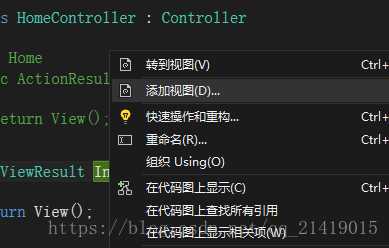
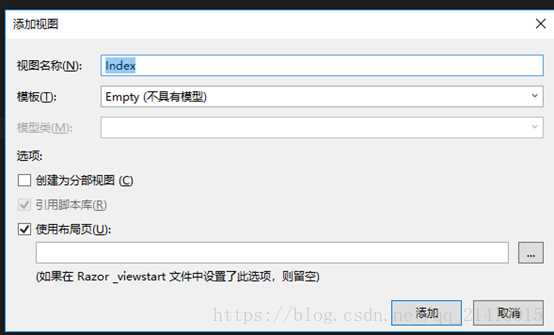
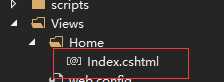
Index.cshtml 基本内容如下所示:
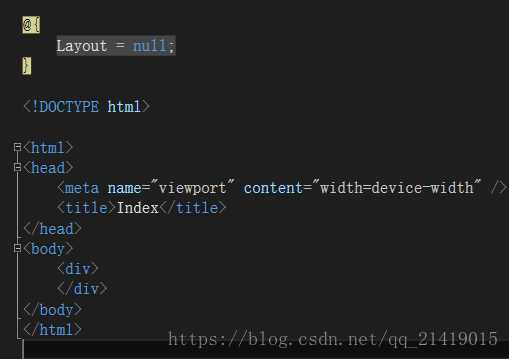
我们看到:
@{
Layout = null;
}
这是一个将由Razor视图引擎进行解释的表达式,Razor引擎处理视图内容并生成发送给浏览器的HTML。这是一个简单的Razor表达式,他告诉Razor未选用布局,现在我们暂时忽略,以后在详细介绍。对该页面添加内容。
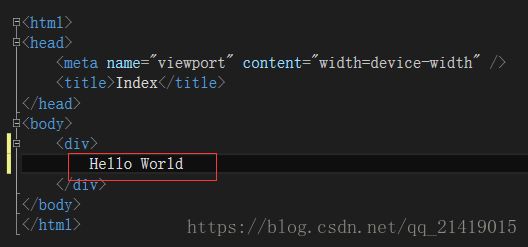
调试后出现界面如下
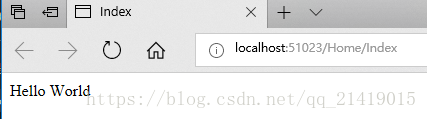
4 添加动态输出
Web应用程序平台的关键时构造并显示动态输出。在MVC中。控制器的工作时构造一些数据并传递给视图,而视图则负责把他渲染成HTML。

将数据从控制器传递给视图的一种方式是使用 ViewBag (视图包)对象,他是Controller基类的一个成员。ViewBag 是一种动态对象,看可以给他赋任意属性,这些属性在随后渲染的视图中可用。下面演示了在HomeController.cs 文件中传递一些简单的动态数据。
public ViewResult Index()
{
int Hour = DateTime.Now.Hour;
ViewBag.Greeting = Hour return View();
}
当ViewBag.Greeting 属性进行赋值时,便是为视图提供数据,Greeting属性直到对其赋值的那一刻才会形成。为了获取到传递的数值,在Index.cshtml 文件做相应修改。
@{
Layout = null;
}
@ViewBag.Greeting World(From the view)
注意:Greeting 可以是任意名称,你也可以写成 @ViewBag.name 只要和Index界面对应就可以实现值传递。
效果如下:
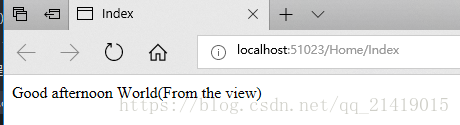
5 创建一个简单的数据录入程序
场景设置:假设朋友准备举办一场聚会,设计一个Web应用程序,对受邀人进行电子回复(RSVP);
一个显示晚会信息首页
一个用来回复的(PVSP)的表单
对RVSP表单验证,显示一个感谢画面
界面 Views/Home/Index.cshtml 文件添加内容:
@{
Layout = null;
}
@ViewBag.Greeting World(From the view)
我们将会有一个愉悦的party
您是否参加?
@Html.ActionLink("PVSP Now", "RvspForm")
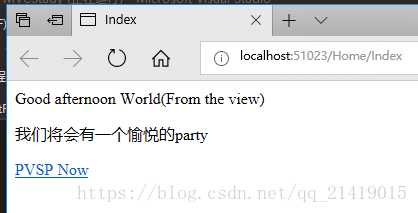
设计一个数据模型:
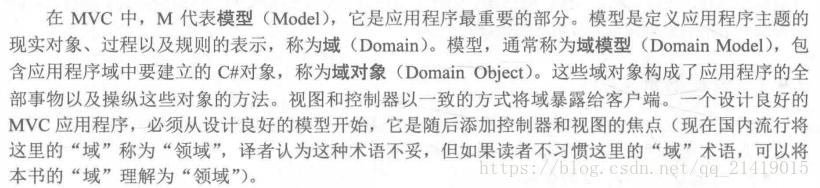
添加模型类:
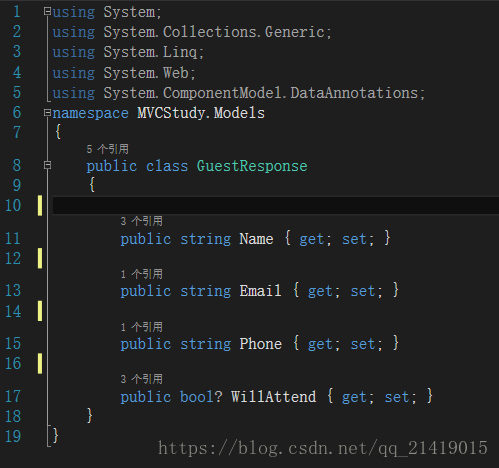
链接动作方法
在Index.cshtml 添加一个指向RSVP表单的链接;
@{
Layout = null;
}
@ViewBag.Greeting World(From the view)
我们将会有一个愉悦的party
您是否参加?
@Html.ActionLink("PVSP Now", "RvspForm")
Html.ActionLink 是HTMLde 辅助器方法 。MVC框架附带一组内置的辅助器方法。可以方便地用来渲染HTML的链接,文本输入,复选框以及其他内容。ActionLink一共两个参数,一个是显示文本,第二个是用户单击该连接产生的动作。此时单击该链接会报404错误,因为还没有 /Home/RsvpForm 该界面。此时,在HomeController类中添加一个“RsvpForm”的方法完成。
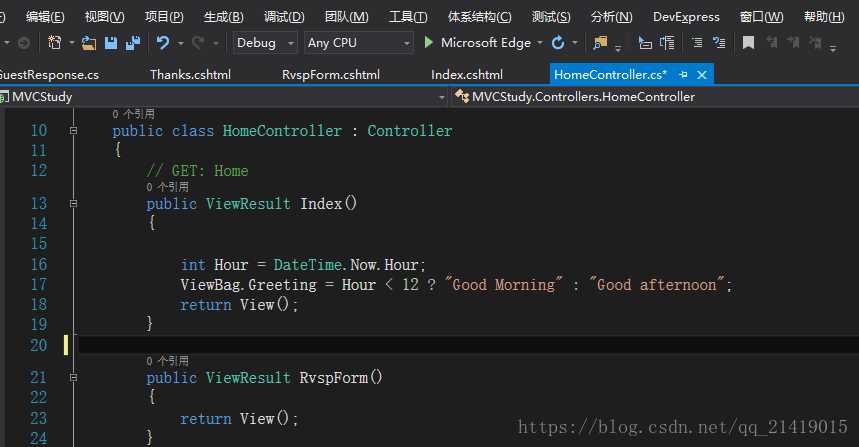
添加强类型视图




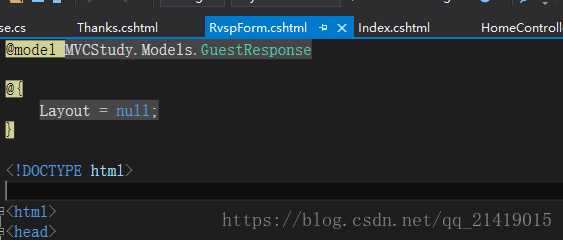

建立表单
编辑这个RvspForm.cshtml 。
@model MVCStudy.Models.GuestResponse
@{
Layout = null;
}
@using (Html.BeginForm())
{
@Html.ValidationSummary()
@Html.TextBoxFor(x => x.Name, new { @class = "formcontrol" })
@Html.TextBoxFor(x => x.Email, new { @class = "formcontrol" })
@Html.TextBoxFor(x => x.Phone, new { @class = "formcontrol" })
@Html.DropDownListFor(x => x.WillAttend, new[]{ new SelectListItem(){ Text="是,接受邀请",Value=bool.FalseString},new SelectListItem(){ Text = "否,不接受邀请", Value = bool.FalseString } },"请选择",new {@class="formcontrol"})
}
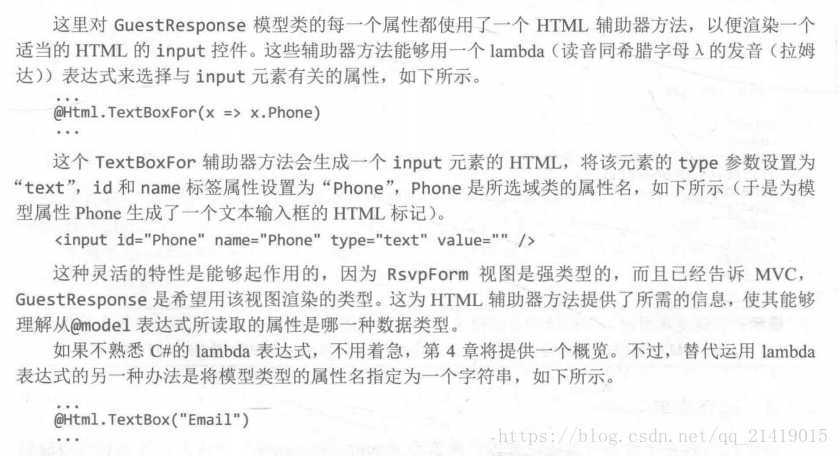
设置启动URL
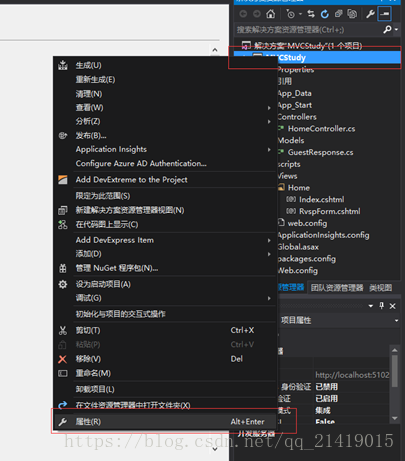
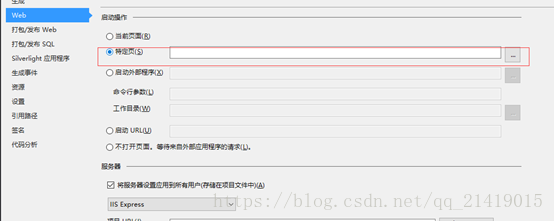
注意:保持特定页空白
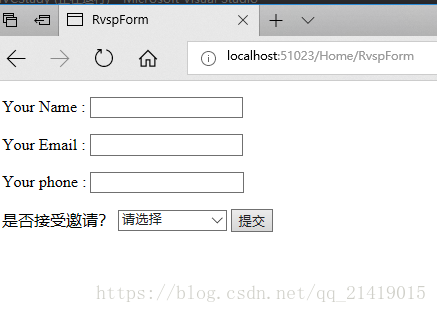
处理表单
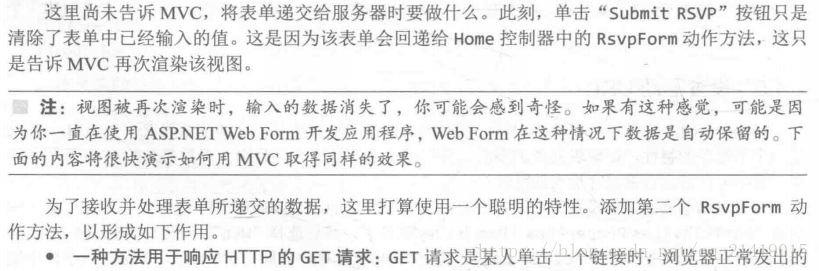

请求,来调用合适的方法。对HomeController类做修改。
using System;
using System.Collections.Generic;
using System.Linq;
using System.Web;
using System.Web.Mvc;
using MVCStudy.Models;
namespace MVCStudy.Controllers
{
public class HomeController : Controller
{
// GET: Home
public ViewResult Index()
{
int Hour = DateTime.Now.Hour;
ViewBag.Greeting = Hour return View();
}
[HttpGet]
public ViewResult RvspForm()
{
return View();
}
[HttpPost]
public ViewResult RvspForm(GuestResponse guestResponse)
{
return View("Thanks",guestResponse);
}
}
}

using MVCStudy.Models 命名空间,这样可以直接使用GuestResponse模型类型,而不需要使用这个类的限定名。
使用模型绑定

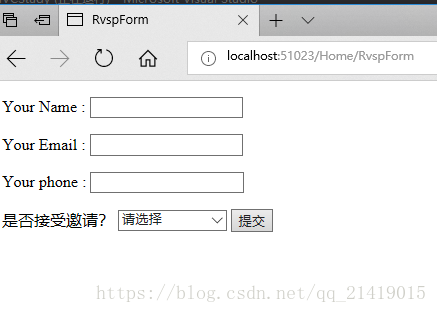

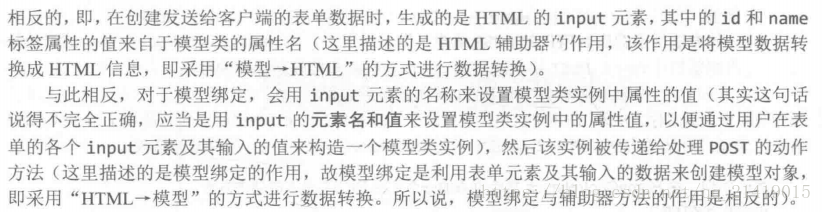
渲染其他视图
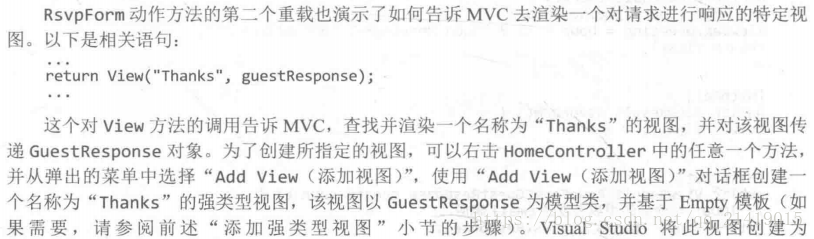
View\Home\Thanks.cshtml。编辑此视图。
@model MVCStudy.Models.GuestResponse
@{
Layout = null;
}
@try
{
WebMail.SmtpServer = "smtp.example.com";
WebMail.SmtpPort = 587;
WebMail.EnableSsl = true;
WebMail.UserName = "mySmtpUsername";
WebMail.Password = "mySmtpPassword";
WebMail.From = "rsvps@example.com";
WebMail.Send("party-host@example.com", "RSVP Notifiaction", Model.Name + "is" + ((Model.WillAttend ?? false) ? "" : "not") + "attending");
}
catch(Exception)
{
@:对不起,未能给您发送回复邮件
}
Thank you,@Model.Name
@if (Model.WillAttend == true)
{
@:感谢您的到来
}
else
{
@:您未能参加我们的Party,我们深感遗憾,感谢您的回复。
}
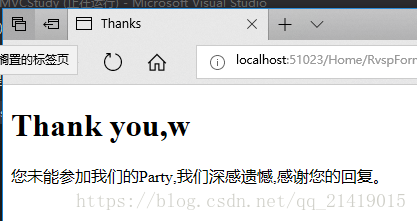
添加验证

注释属性进行定义。
using System;
using System.Collections.Generic;
using System.Linq;
using System.Web;
using System.ComponentModel.DataAnnotations;
namespace MVCStudy.Models
{
public class GuestResponse
{
[Required(ErrorMessage ="请确认您的姓名")]
public string Name { get; set; }
[Required(ErrorMessage = "请确认您的邮箱")]
[RegularExpression(".+\\@.+\\..+",ErrorMessage ="请输入有效邮箱")]
public string Email { get; set; }
[Required(ErrorMessage = "请确认您的电话")]
public string Phone { get; set; }
[Required(ErrorMessage = "请确认您是否接受邀请")]
public bool? WillAttend { get; set; }
}
}
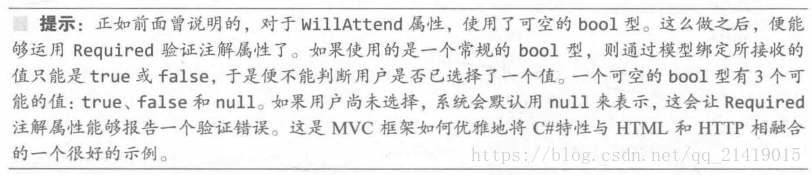


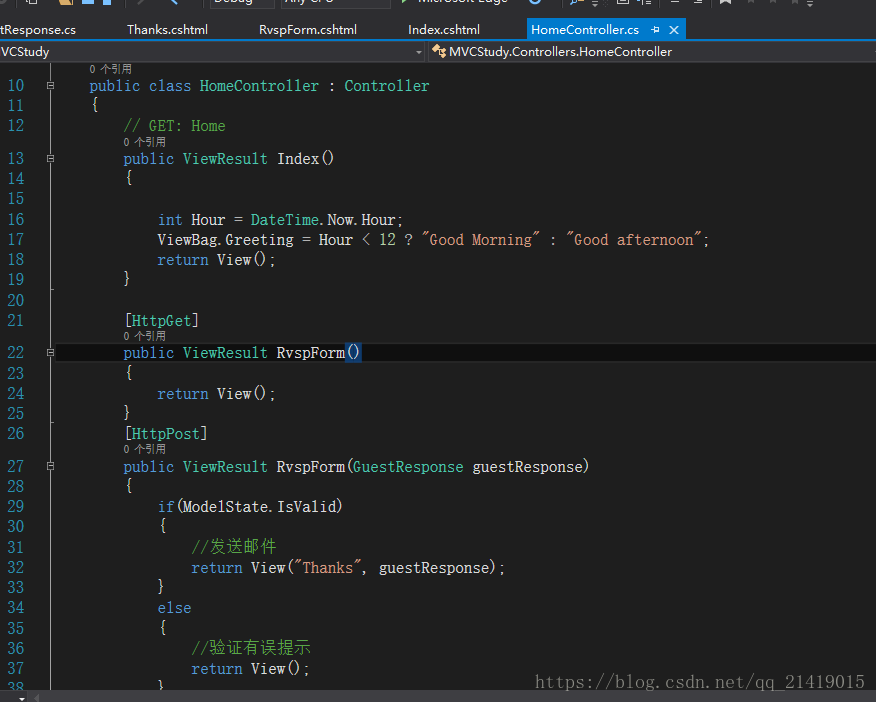

ValidationSummary()(验证摘要)辅助器方法。
@model MVCStudy.Models.GuestResponse
@{
Layout = null;
}
@using (Html.BeginForm())
{
@Html.ValidationSummary()
@Html.TextBoxFor(x => x.Name, new { @class = "formcontrol" })
@Html.TextBoxFor(x => x.Email, new { @class = "formcontrol" })
@Html.TextBoxFor(x => x.Phone, new { @class = "formcontrol" })
@Html.DropDownListFor(x => x.WillAttend, new[]{ new SelectListItem(){ Text="是,接受邀请",Value=bool.FalseString},new SelectListItem(){ Text = "否,不接受邀请", Value = bool.FalseString } },"请选择",new {@class="formcontrol"})
}
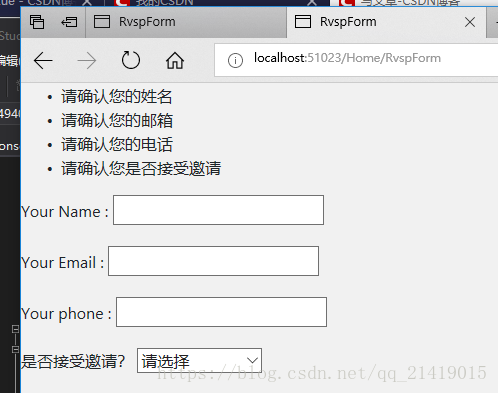
高亮显示无效字段
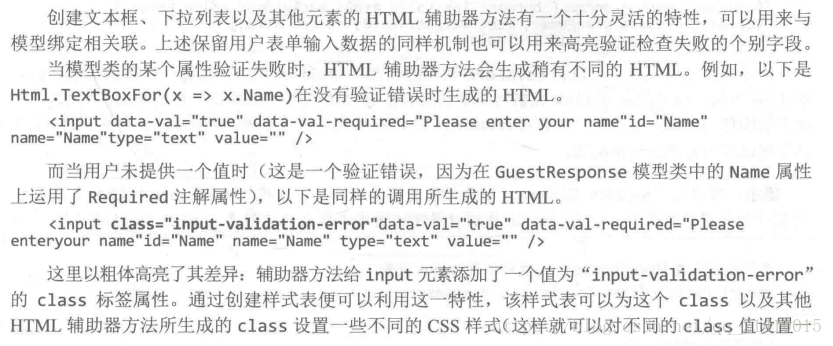

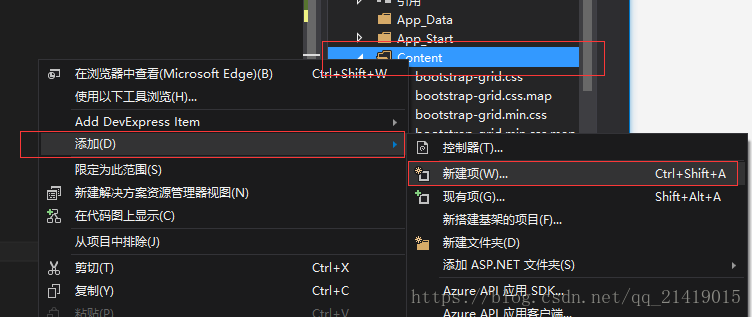
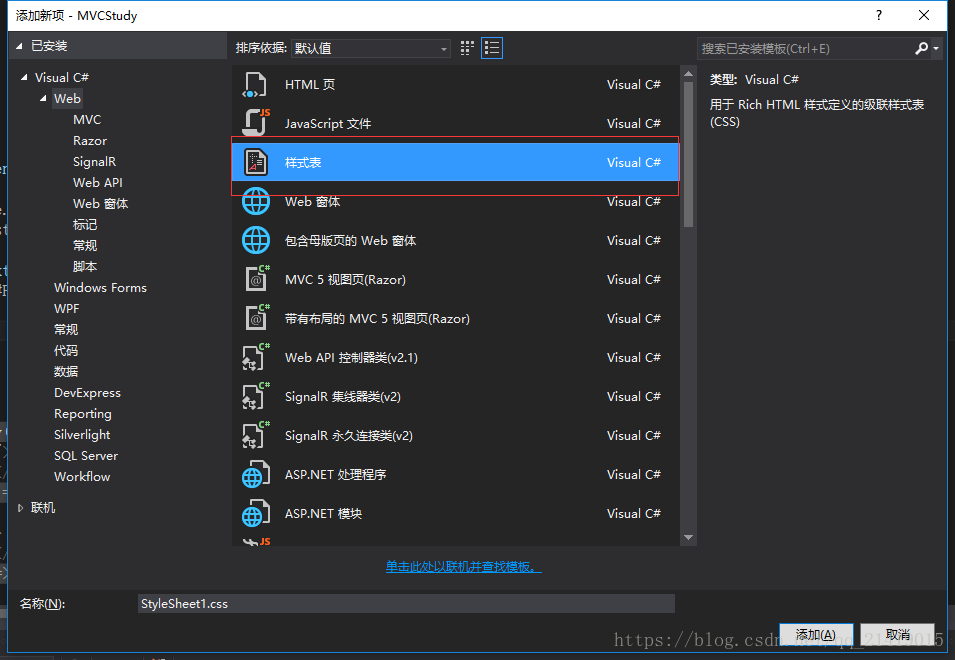

的内容:
.field-validation-error {
color: #f00;
}
.field-validation-valid{display:none;}
.input-validation-error{border:1px solid #f00;background-color:#fee;}
.validation-summary-errors{font-weight:bold;color:#f00}
.validation-summary-valid{display:none}

在 RvsvpForm.cshtml中添加Link元素。
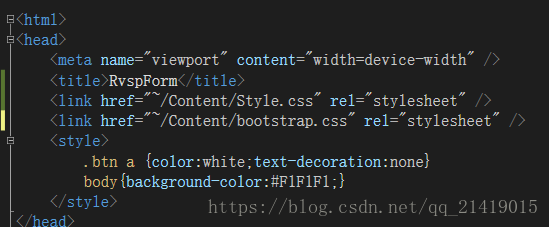
直接从解决方案中用鼠标拖拽文件到相应位置就能自动写Link.
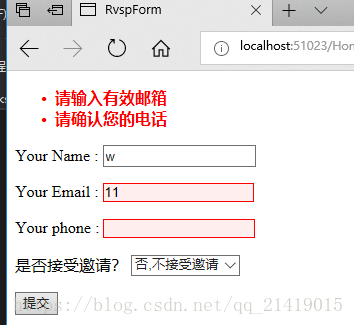
设置内容样式
使用NuGet安装Bootstrap;
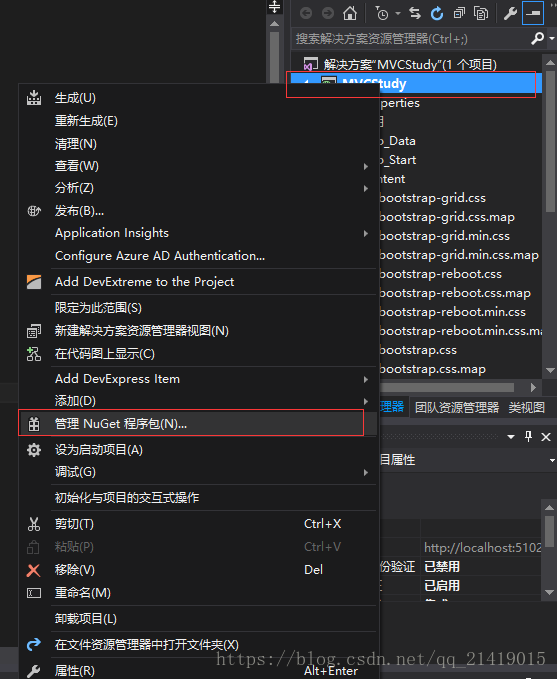
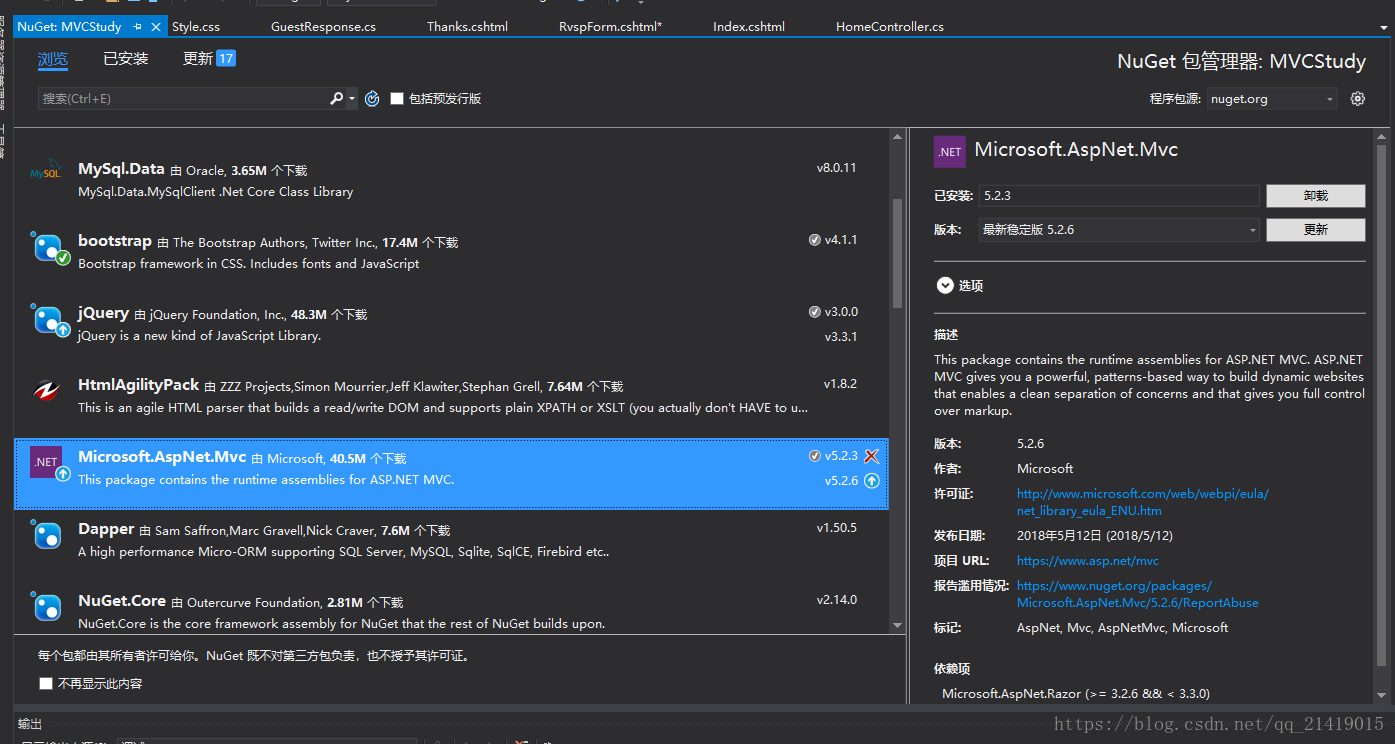
找到Bootstrap安装即可。
设置Index视图
@{
Layout = null;
}
@ViewBag.Greeting World(From the view)
我们将会有一个愉悦的party
您是否参加?
@Html.ActionLink("PVSP Now", "RvspForm")
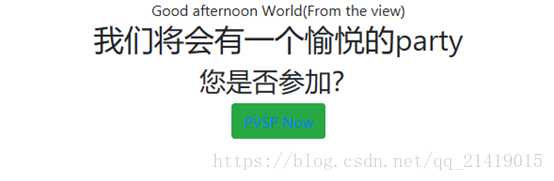
设置RsvpForm视图
@model MVCStudy.Models.GuestResponse
@{
Layout = null;
}
@using (Html.BeginForm())
{
@Html.ValidationSummary()
@Html.TextBoxFor(x => x.Name, new { @class = "formcontrol" })
@Html.TextBoxFor(x => x.Email, new { @class = "formcontrol" })
@Html.TextBoxFor(x => x.Phone, new { @class = "formcontrol" })
@Html.DropDownListFor(x => x.WillAttend, new[] { new SelectListItem() { Text = "是,接受邀请", Value = bool.FalseString }, new SelectListItem() { Text = "否,不接受邀请", Value = bool.FalseString } }, "请选择", new { @class = "formcontrol" })
}
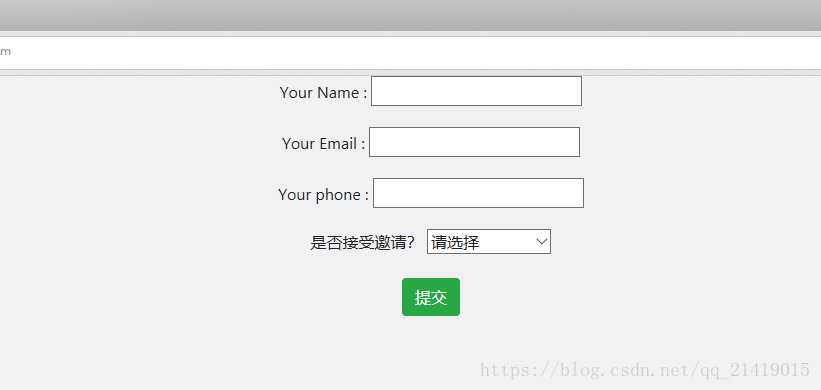
设置Thanks视图样式
@model MVCStudy.Models.GuestResponse
@{
Layout = null;
}
@try
{
WebMail.SmtpServer = "smtp.example.com";
WebMail.SmtpPort = 587;
WebMail.EnableSsl = true;
WebMail.UserName = "mySmtpUsername";
WebMail.Password = "mySmtpPassword";
WebMail.From = "rsvps@example.com";
WebMail.Send("party-host@example.com", "RSVP Notifiaction", Model.Name + "is" + ((Model.WillAttend ?? false) ? "" : "not") + "attending");
}
catch(Exception)
{
@:对不起,未能给您发送回复邮件
}
Thank you,@Model.Name
@if (Model.WillAttend == true)
{
@:感谢您的到来
}
else
{
@:您未能参加我们的Party,我们深感遗憾,感谢您的回复。
}
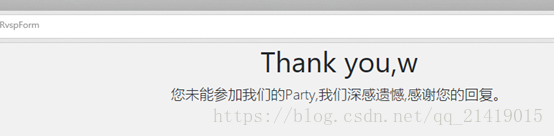
源码下载:https://download.csdn.net/download/qq_21419015/10433092
ASP.NET + MVC5 入门完整教程三 (上) ---第一个MVC项目
标签:art content rop splay @class gre return 演示 name
原文地址:https://www.cnblogs.com/wfy680/p/12240691.html
文章标题:ASP.NET + MVC5 入门完整教程三 (上) ---第一个MVC项目
文章链接:http://soscw.com/index.php/essay/78327.html